Параметры в модах, установленных в Penumbra, представляют быстрые способы применения различных перенаправлений, материалов, моделей, текстур и т. Д. Для нормальных пользователей, импортирующих модпак TTMP, большинство модов будут поставляться с собственными наборами параметров, которые полутена будет автоматически настраивать.
Однако, если вы хотите добавить новые параметры или изменить их, или если вы делаете свои собственные моды с нуля в Penumbra, мы надеемся, что этот документ поможет.
Все эти определения опций существуют в файлах .json в папке вашего установленного мода. Penumbra предлагает графический способ взаимодействия с этими файлами, и в целом рекомендуется сделать это.
Для этого урока мы создадим с нуля очень простой мод с четырьмя вариантами, которые изменяют цвет. Я использую этот мод на скейтбордах в качестве демонстрации, но вы можете сделать это с любым модом, который вам нравится. По умолчанию, с Dalamud Red Dye, он выглядит так:

Довольно просто, просто нажмите кнопку + в нижнем углу и назовите свой мод.

На вкладке «Редактировать мод», рядом с низом, будет поле текстового ввода, где вы сможете ввести заголовок группы опционов.
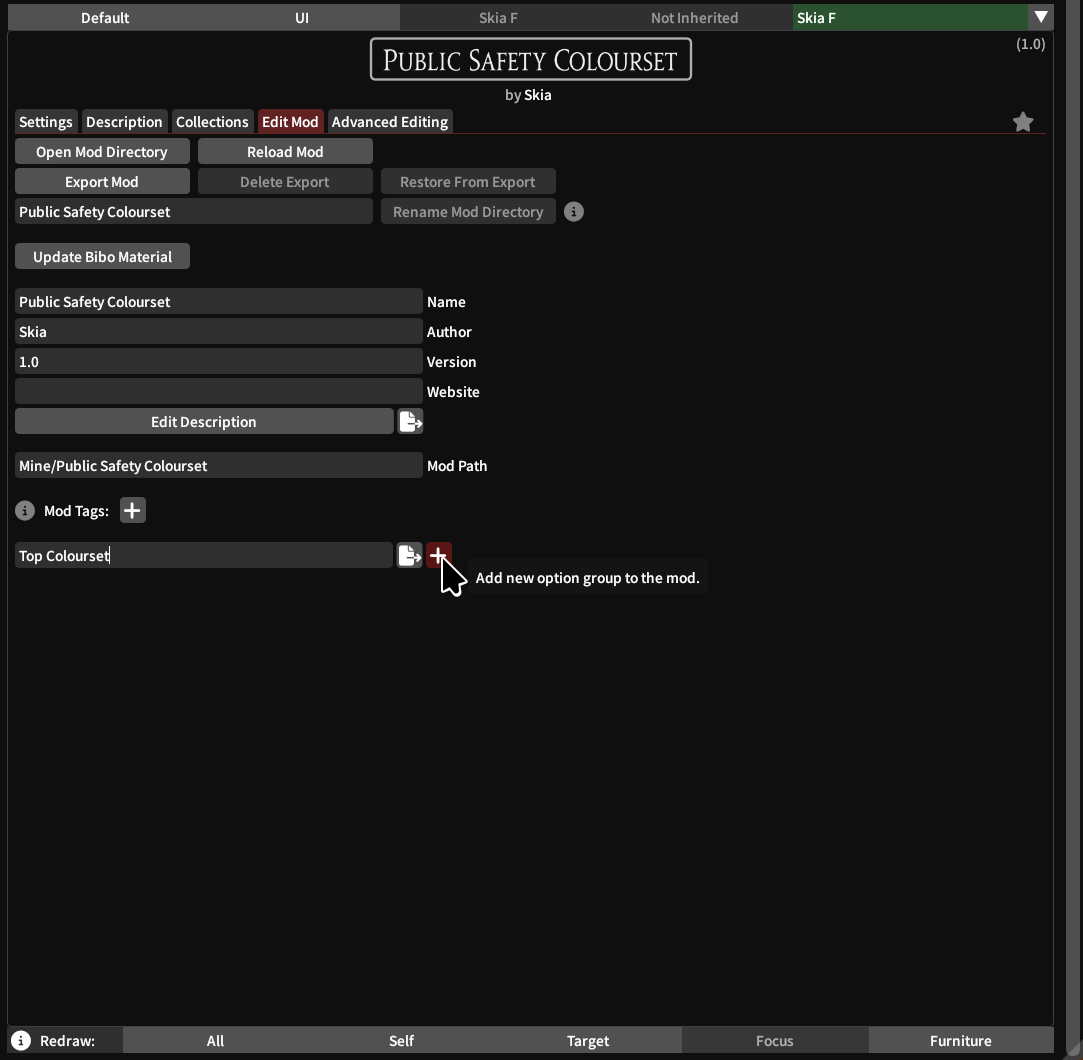
После нажатия кнопки + вы можете выбрать между Single Group и Multi Group .
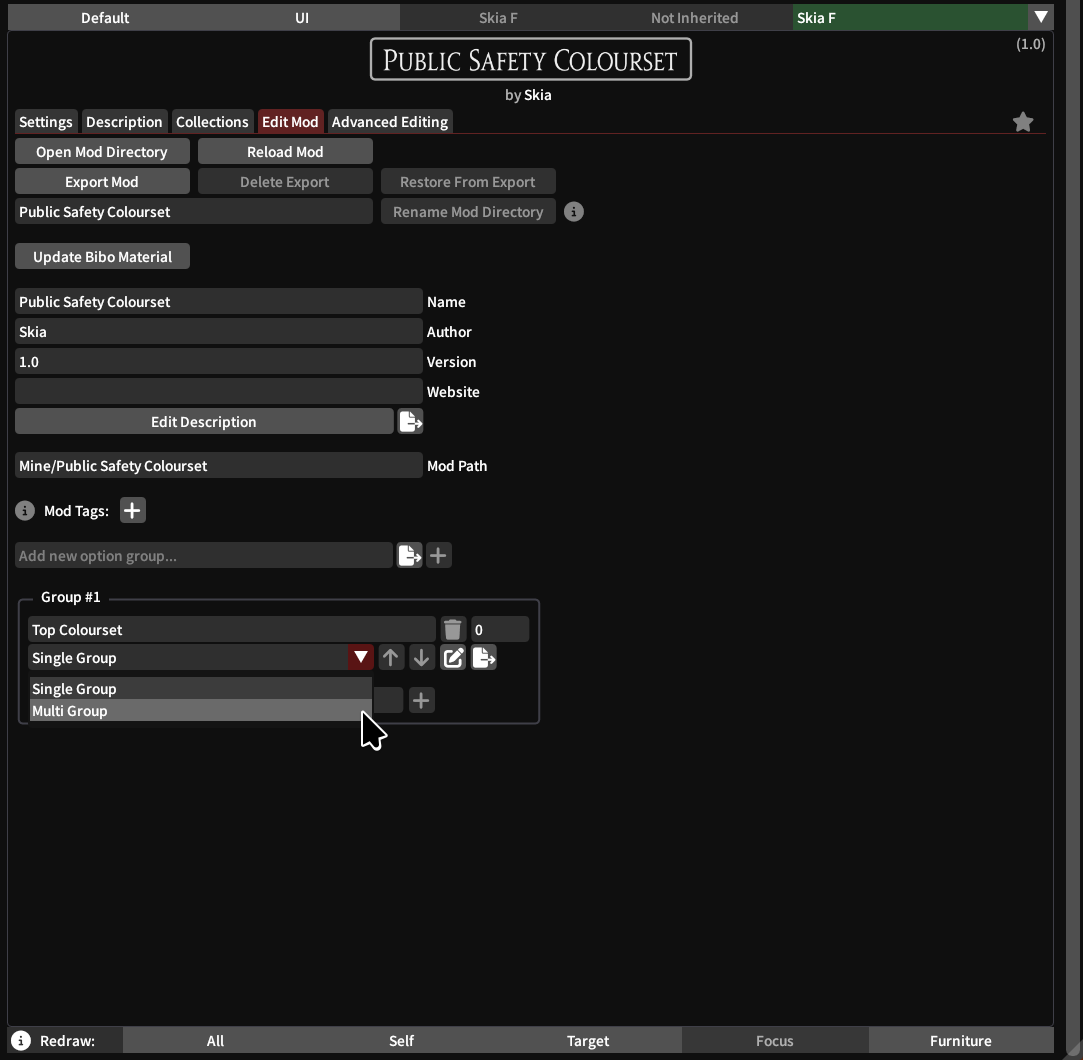
Single Group означает, что пользователь может включить только единую опцию из этой группы (и должен выбрать одну). Например, обмен между моделями или текстурами грудной клетки или в нашем примере, цветами.
В Multi Group пользователь может включить несколько (или нет) параметров из этой группы. Это часто, когда, например, вы хотите, чтобы пользователи могли включать или отключить отдельные части вашего мода (например, группа с одним флажком для груди, один для брюк, один для обуви и т. Д.)
Вы можете добавить столько групп и опций, сколько вам нужно, но я рекомендую планировать и добавить их все в начале. По крайней мере, если это не очень простой мод, по крайней мере добавьте один вариант.
Кнопки справа от Single / Multi -выпадения позволяют изменить группы опционов (когда есть более одной группы), редактировать или удалить описание группы опционов и открыть внешний текстовый редактор для редактирования описания.
Просто введите имя, которое вы хотите для своего опции, и нажмите кнопку + . Вам нужно нажать кнопку, иначе опция не будет добавлена.
Для Multi Group на каждом варианте отображается радионога. Независимо от того, что выберется здесь, будет опцией по умолчанию, когда вы экспортируете этот мод, и пользователь устанавливает его.
Для Single Group это будут флажки, и эти проверки будут включены по умолчанию по новым установкам.

Здесь мы добавляем в общей сложности четыре варианта. По умолчанию будет выбран первый вариант.
Значок блокнота справа позволит вам редактировать описание соответствующей опции. Значок мусора, естественно, позволит вам удалить вариант.
Когда вы добавляете параметры, вы можете вернуться на вкладку Settings и «Просмотр». Вот как наш пример ухаживает за тем, как мы добавляем все наши параметры:
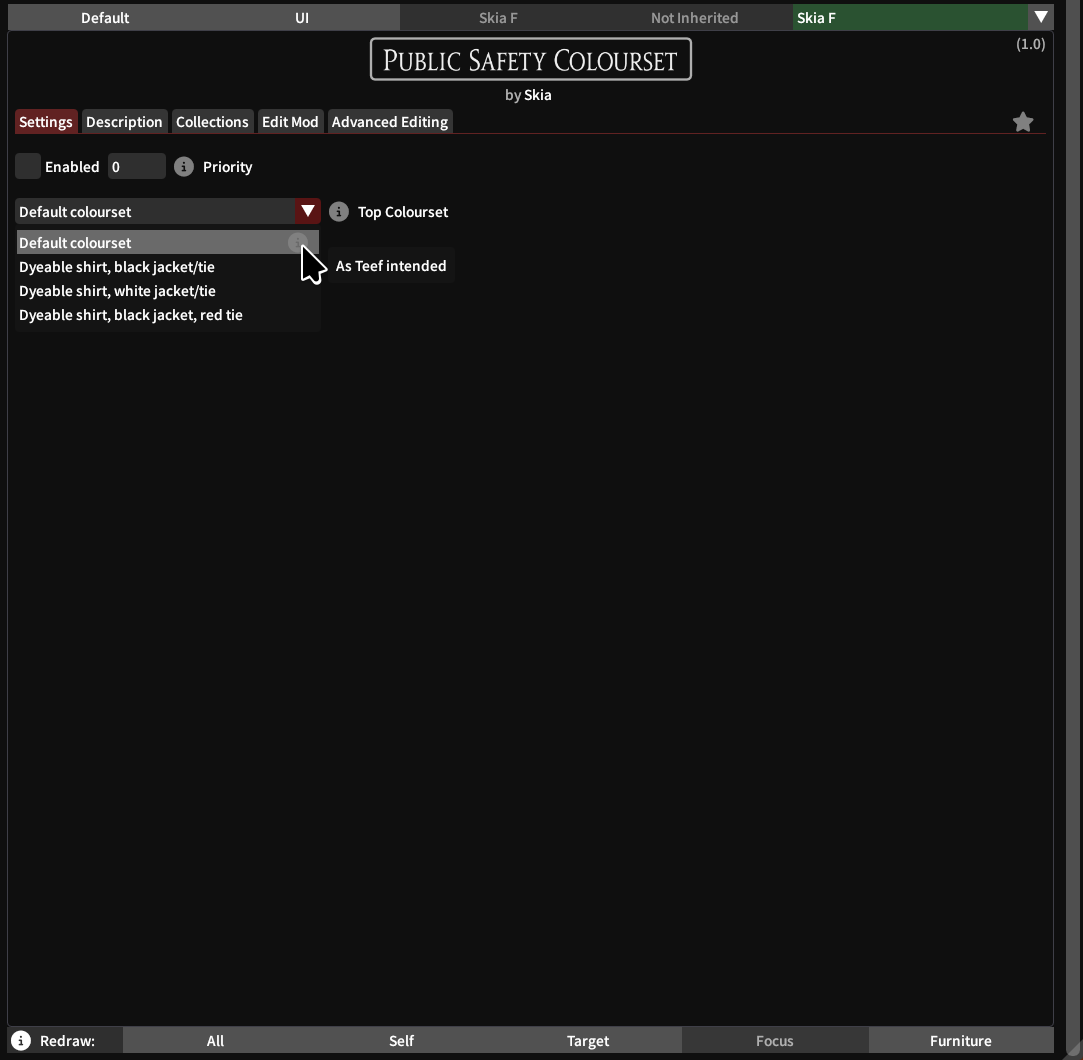
Как только ваши параметры будут добавлены, откройте вкладку «Расширенное редактирование».
Большинство вкладок в новом окне будет иметь этот выпадающий в верхнем правом правом, в котором перечислены все ваши варианты и группы, в которые они принадлежат:
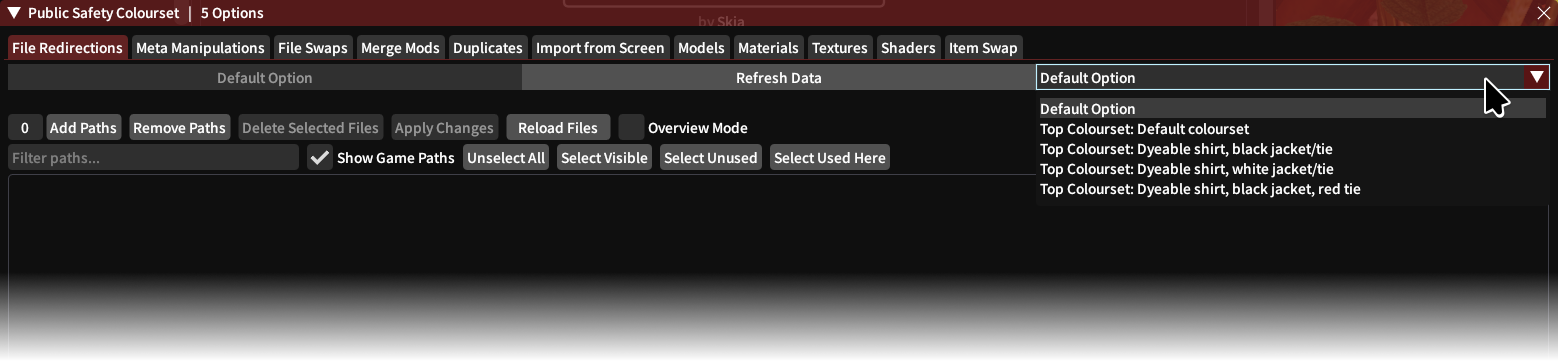
Вещи, которые вы делаете на этих вкладках, повлияют на любой выбранное вариант, поэтому всегда убедитесь, что у вас есть правильный вариант здесь.
Элемент Default Option всегда доступен независимо от того, добавляете ли вы какие -либо параметры или нет. Такие вещи, как перенаправления и мета -манипуляции, выполненные по Default всегда будут применяться к вашему моду, если только замените другой вариант.
Например, если ваш мод имеет вариант A для элемента грудной клетки отключен по Default , он будет отключен в любом варианте, за исключением вариантов, в которых у вас есть вариант.
Default Option - хорошее место для добавления перенаправления или метаданных, которые всегда (или большую часть времени) применяются к вашему моду, например, если ваш мод использует только одну модель, но разные текстуры/материалы.
Для нашего примера мы будем искать материалы, используемые курткой и рубашкой, и добавить их в наш первый вариант. Таким образом, мы перейдем на вкладку Import from Screen , выбираем Top Colourset: Dyable shirt, black jacket/tie , ищем необходимые материалы, а затем на правой стороне щелкнуть Add a copy of this file to... Это скопирует эти файлы в наш мод только под соответствующей опцией.
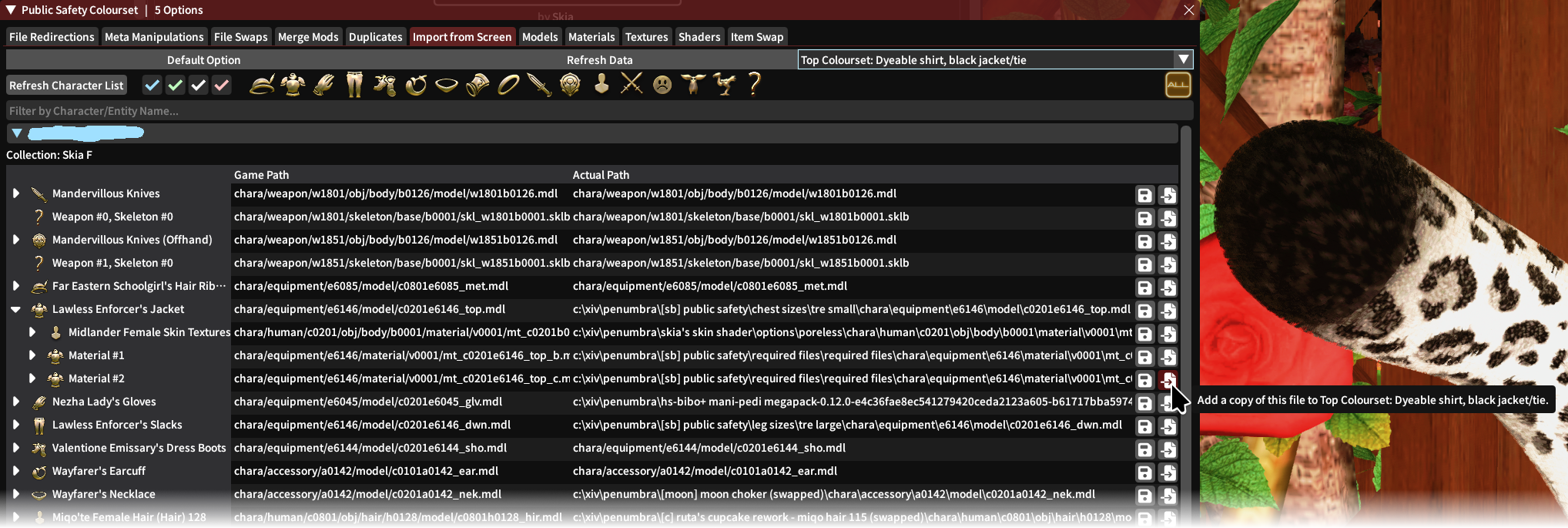
Затем, поскольку это файлы материала, на вкладке Materials мы видим», которые мы добавили:
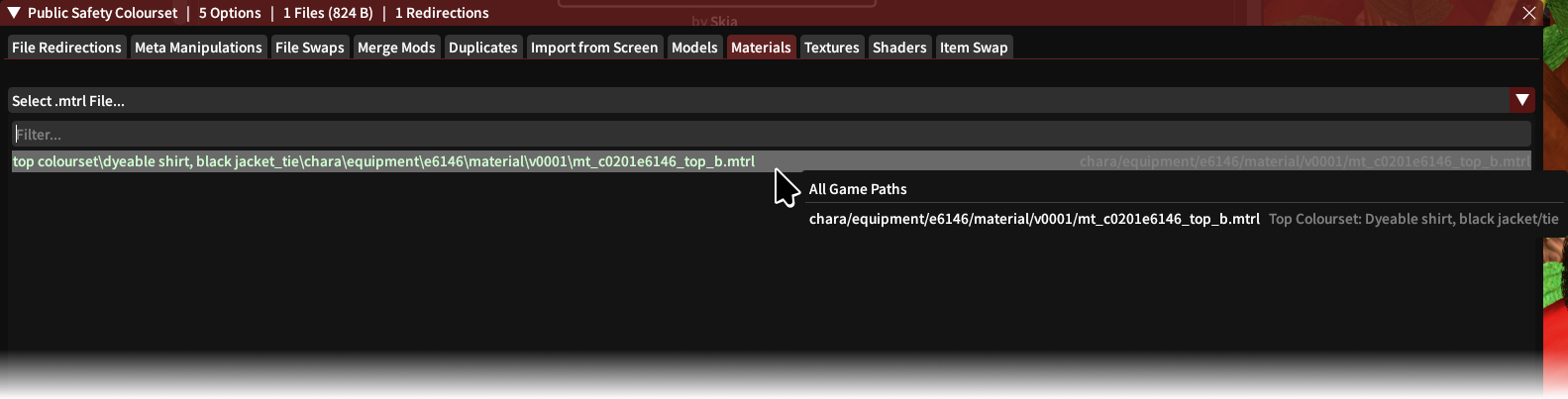
Мы продолжаем добавлять эти файлы в другие параметры, за исключением Top Colourset: Default colourset так как мы хотим, чтобы этот конкретный вариант сохранил значения по умолчанию от исходного мода.
После того, как мы добавляем файлы в каждую опцию, мы можем увидеть выделенные в зеленом, который фактически в настоящее время используется выбранной нами опцией (может потребоваться перекраска).
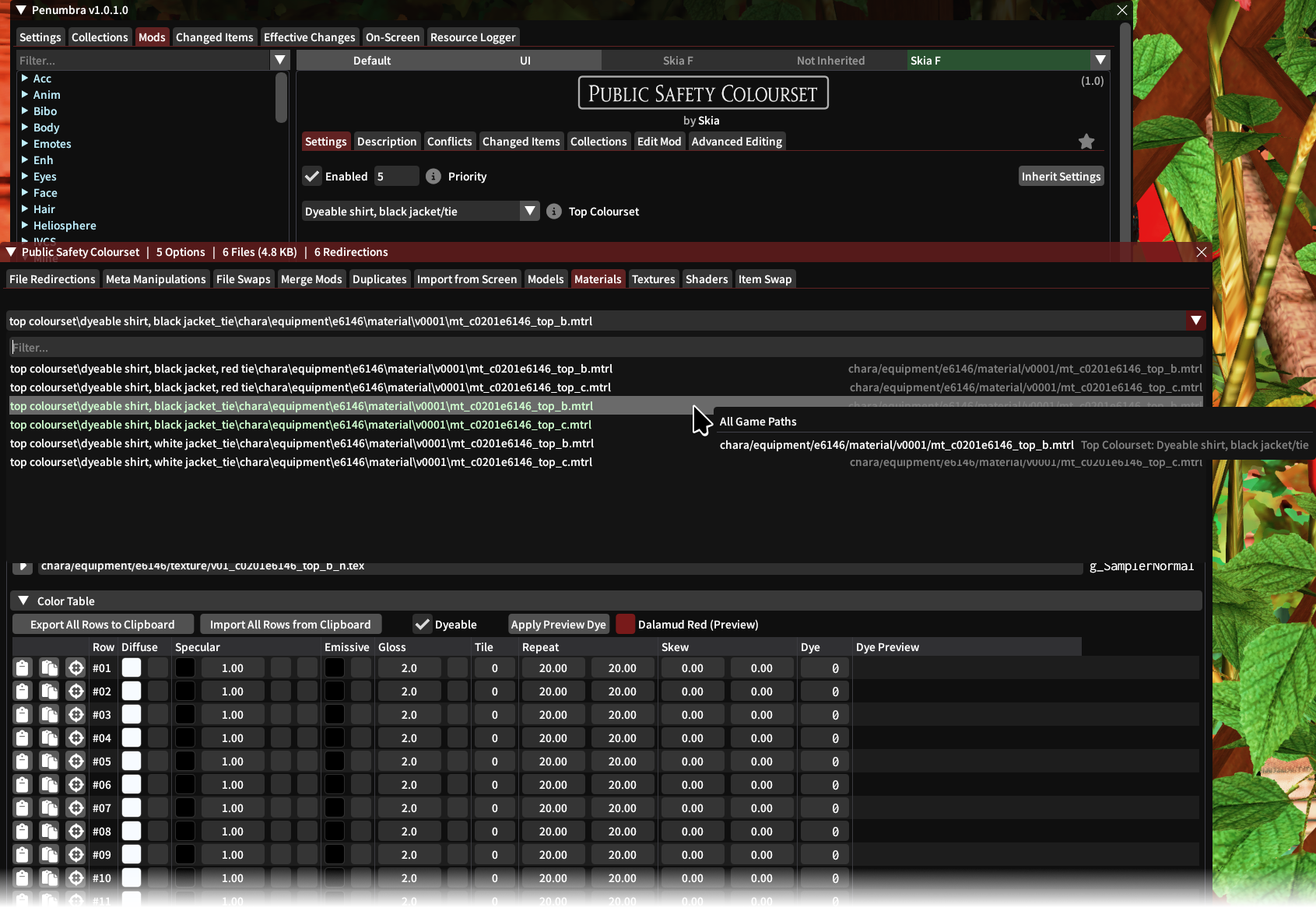
Затем мы просто переходим в каждый из этих файлов, отредактируем окрашивание соответствующим образом и сохраняем каждый файл.
При редактировании любых внешних файлов (например, текстур, модели, материалы) нам не нужно выбирать соответствующий вариант в любом из Advanced Editing . Тем не менее, это все еще необходимо при редактировании перенаправления файлов или мета -манипуляций.
Наконец, после редактирования каждого цвета цветов, это результат:



